簡介
本文檔介紹統計資料庫的原則和磁碟資源與協調需求的關係。
必要條件
需求
思科建議您瞭解以下主題:
- 思科軟體定義廣域網路(SD-WAN)
- Cisco vManage控制器圖形使用者介面(GUI)
採用元件
本文中的資訊是根據特定實驗室環境內的裝置所建立。文中使用到的所有裝置皆從已清除(預設)的組態來啟動。如果您的網路運作中,請確保您瞭解任何指令可能造成的影響。
註:本文檔不限於任何軟體版本。
統計資料庫
統計資料庫是vManage控制器的主要網路管理器服務(NMS)之一,它儲存審計日誌、警報、事件、深度包檢測(DPI)、Netflow、安全功能等統計資料。
它使用Elastic Search服務使用索引處理和處理每個功能資訊,處理資料收集後,可以從vManage GUI輪詢彈性資訊。
根據磁碟空間資源,每個vManage都會自動計算其要在統計資料庫配置中分配的最大可用空間;預設情況下,該配置為每個功能分配5 GB;可以根據需要修改該配置。
在為每個功能分配磁碟空間的任何非預設值之前,必須按軟體版本和覆蓋詳細資訊驗證Cisco vManage Recommended Computing Resources,如果啟用DPI功能,則這些內容會特別調整;注意,20.6計算資源將取代SAIE的DPI縮寫。
如何估算和修改每個功能的磁碟使用情況
要確定分配給每個功能所需的磁碟空間,請使用下一個應用程式程式設計介面(API)呼叫:
https://vmanage-ip:port/dataservice/management/elasticsearch/index/size/estimate
使用vManage的IP和埠替換vmanage-ip:port。此API呼叫返回一個JavaScript對象表示法(JSON)響應,其中包含總磁碟空間以及所需磁碟空間的精細詳細資訊,以便儲存1天、7天、14天、30天、90天、180天和1年的功能統計資訊。
要在vManage中驗證當前磁碟分配並對其進行修改,請導航到管理>設定>統計資料庫配置。
按一下Edit並根據覆蓋要求將大小修改為所需值,然後按一下Save。
最佳實踐
在分配資源之前,必須驗證啟用哪些功能和哪些裝置的統計資訊來收集資料,為此,請導航到管理>設定>統計設定。
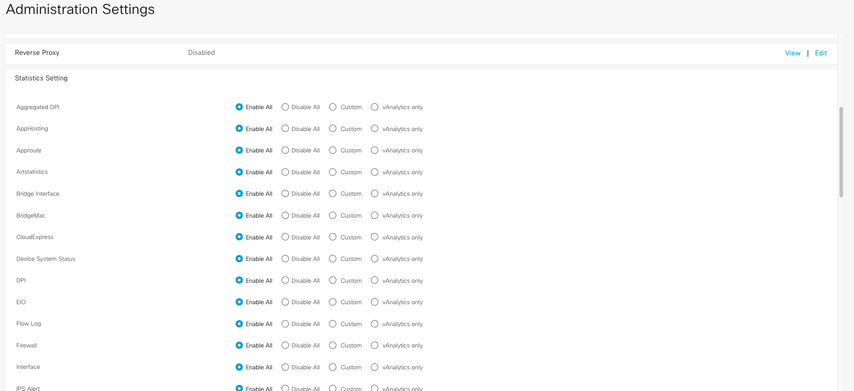
此部分顯示vManage收集資料的所有功能,預設情況下所有功能均設定Enable All:
- 全部啟用:處理所有運行正常的思科邊緣裝置的統計資料。如果啟用並配置了Cisco vAnalitics,還會將統計資訊傳送到雲。
- 全部禁用:未收集任何運行裝置的統計資料。
- Custom:這允許對需要資料收集的裝置執行全範圍自定義。
- 僅vAnalytics:所選功能中的所有統計資訊都將傳送到vAnalytics,無需使用vManage處理或顯示這些統計資訊。
驗證為所需功能和裝置啟用統計資訊後,由於這是消耗磁碟的歷史資訊,因此即使有vManage允許,也不能為所有功能分配總磁碟空間;相反,統計資料庫配置中的最大可用空間必須在所有功能之間分配,此值在Administration > Settings > Statistics Database Configuration中可見;同時為每個功能分配資源。
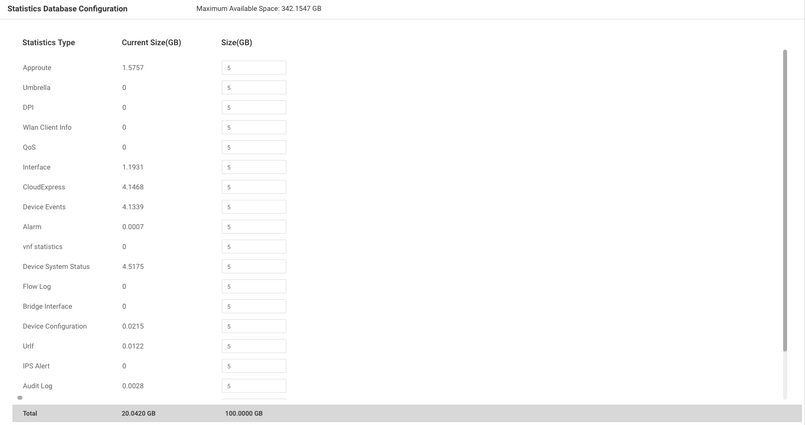
最佳做法是將統計資訊資料庫配置磁碟大小配置為不超過vManage /opt/data分割槽的80%;這樣可以避免資源耗盡,因為資源耗儘可能導致意外和較短的統計資訊儲存時間。
註:要檢查可用磁碟空間,請使用df -kh命令 | 在vShell中grep「opt/data」。
除磁碟分配外,啟用DPI/SAIE時,最佳實踐必須將「統計資訊」輪詢時間設定為30分鐘或更長;預設的「收集間隔(分鐘)」(Collection Interval(minutes)為30分鐘。
要修改輪詢計時器,請從Cisco vManage選單導航到Administration > Settings > Statistics Configuration。按一下Edit,並根據DPI流量將Collection Interval(minutes)修改為所需值,然後按一下Save。
常見統計資料庫問題
vManage不顯示指定時間範圍內最早的統計資訊
當在監控>網路>選擇裝置中並檢視應用、WAN和安全監控部分中的選項時;在時間過濾器中選擇了時間範圍後,不會顯示舊的統計資訊或儲存的資料少於預期。
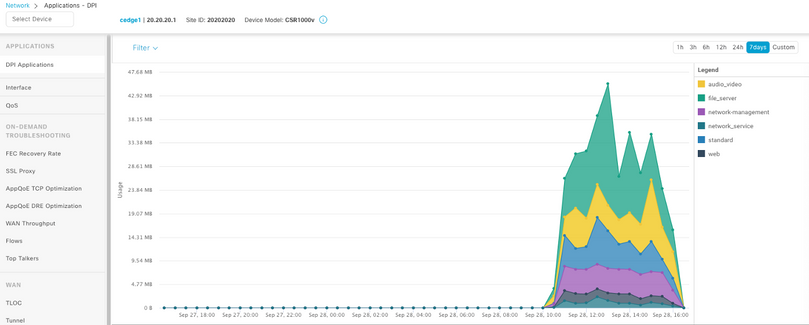
之所以會出現此問題,是因為Administration > Settings > Statistics Database Configuration中的磁碟分配小於每個功能的API呼叫https://vmanage-ip:port/dataservice/management/elasticsearch/index/size/estimate獲得的估計值。
vManage不更新統計資訊
當在監控>網路>選擇裝置中並檢視應用、WAN、安全監控部分中的選項時,統計資訊圖會更新,但不會即時更新。
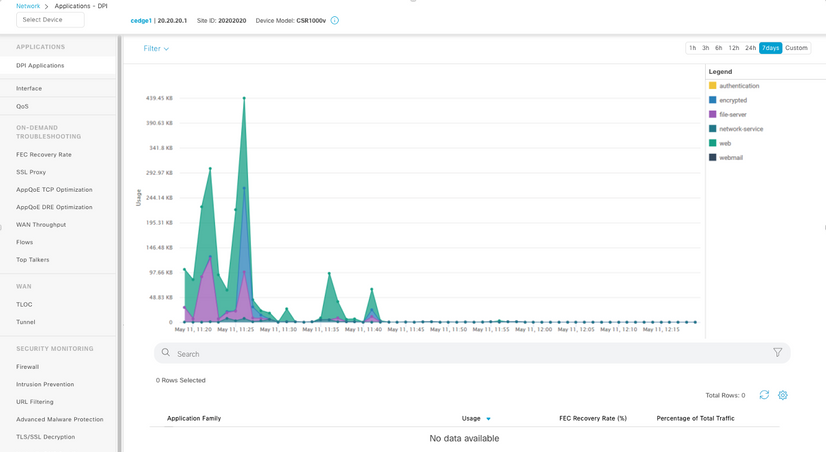
發生這種情況的原因是vManage基於統計資訊配置計時器(預設為30分鐘)更新統計資訊資料,當啟用DPI/SAIE時,建議使用更高的收集值;因此,vManage處理和更新資訊需要超過30分鐘。
vManage顯示「無資料可顯示」
當在Monitor > Network > Select Device中並檢視Applications、WAN、Security Monitoring部分中的選項時,圖形中會顯示「No Data to Display」消息。
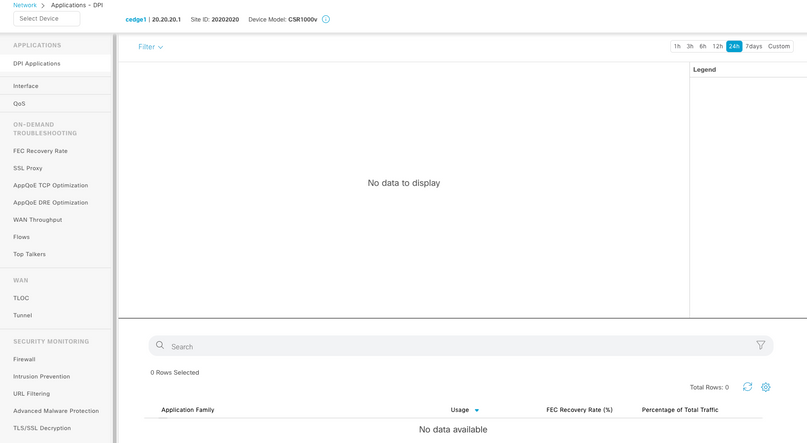
可能的原因:
- Administration > Settings > Statistics Database Configuration部分中使用的總分配和磁碟數超出了該部分頂部指定的最大可用空間限制;在這些情況下,總空間以紅色標籤為警告消息。
- /opt/data分區超過80%的使用率。
- 收集間隔(分鍾)設定為小於30分鐘。
- 在Administration > Settings > Statistics Settings中為所選功能選擇Analytics Only,因此資料僅在vAnalytics上可見。
相關資訊